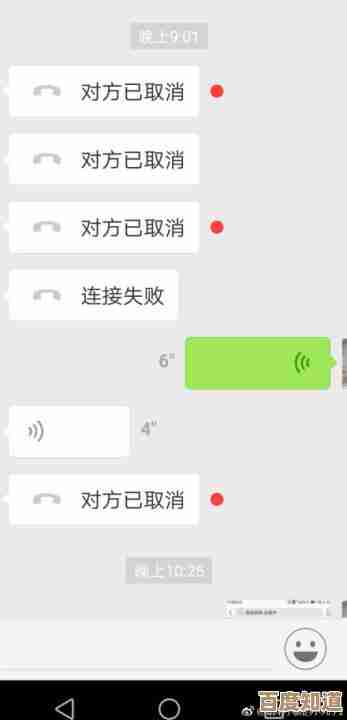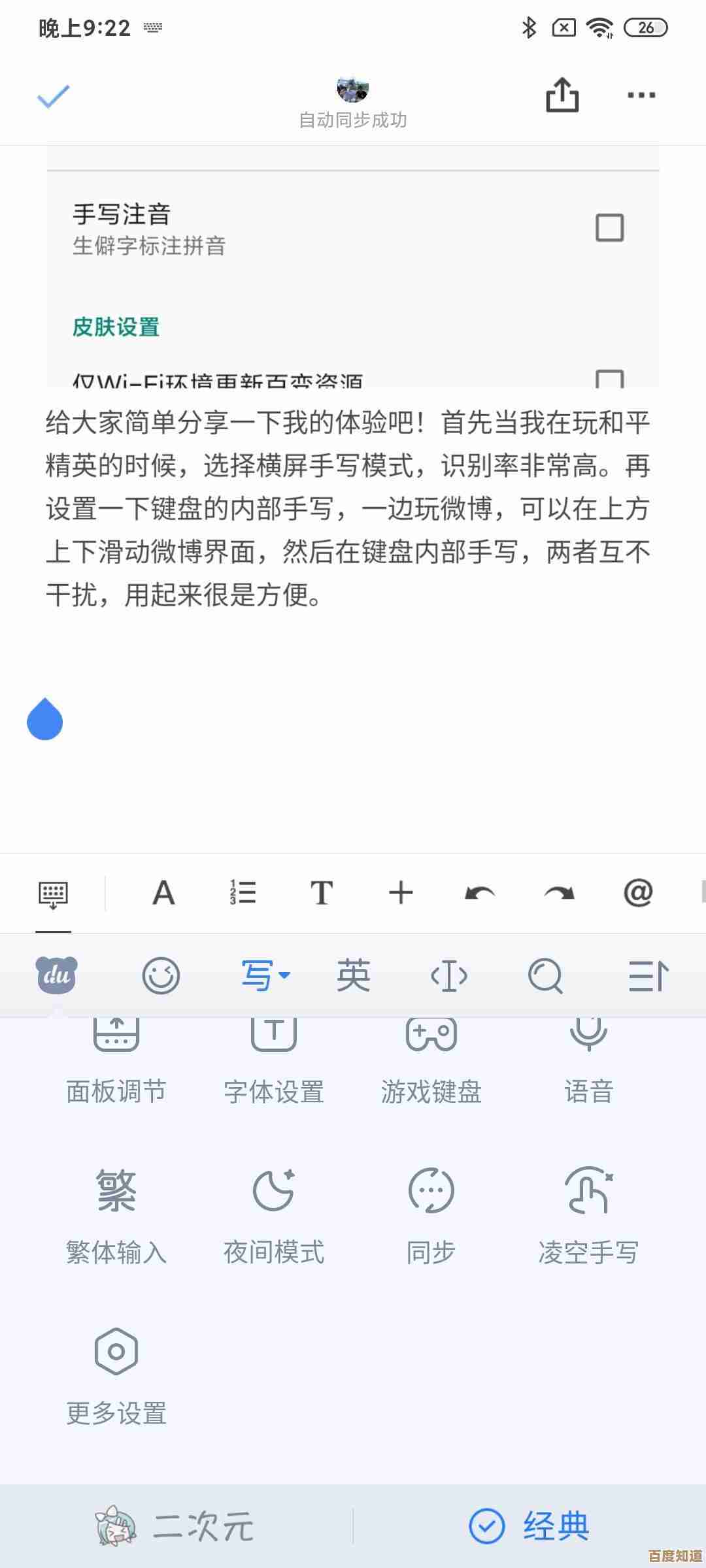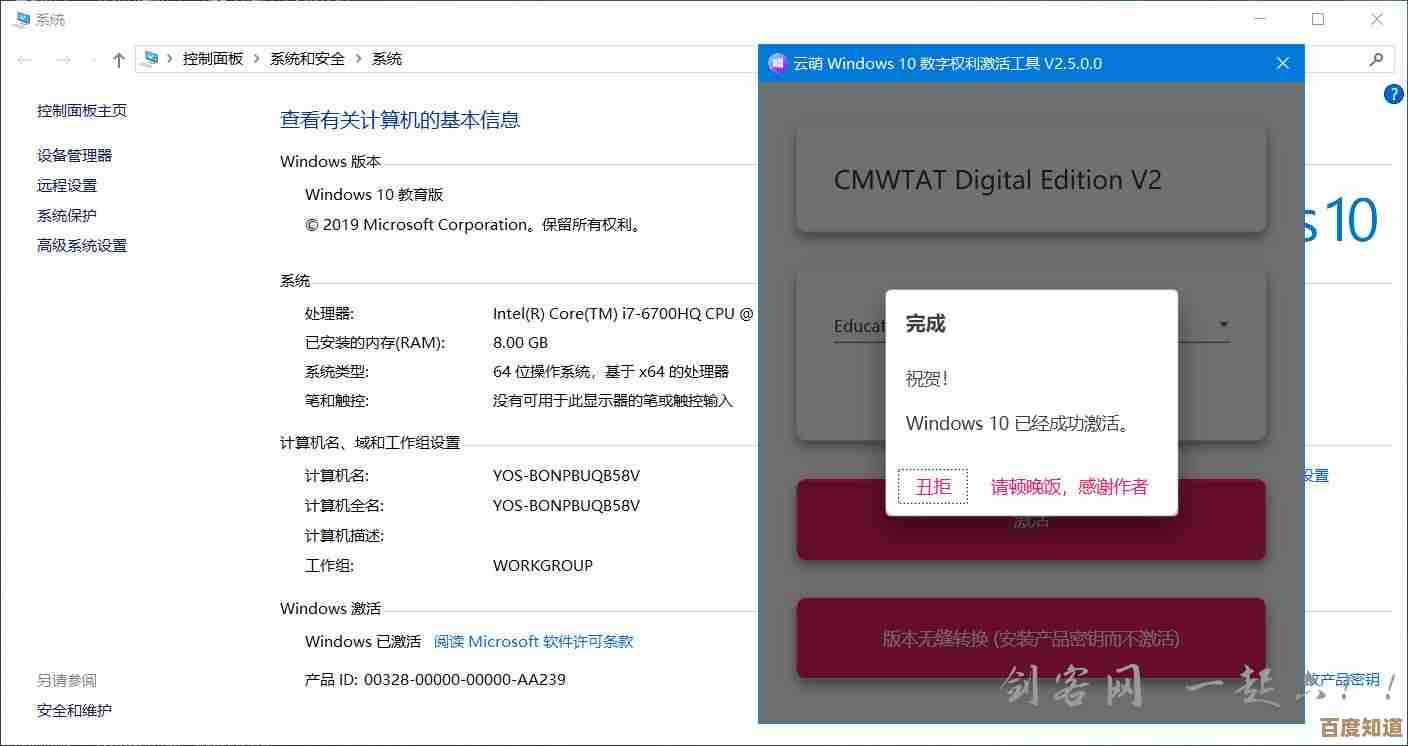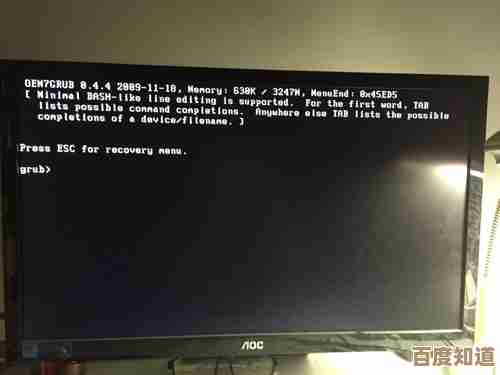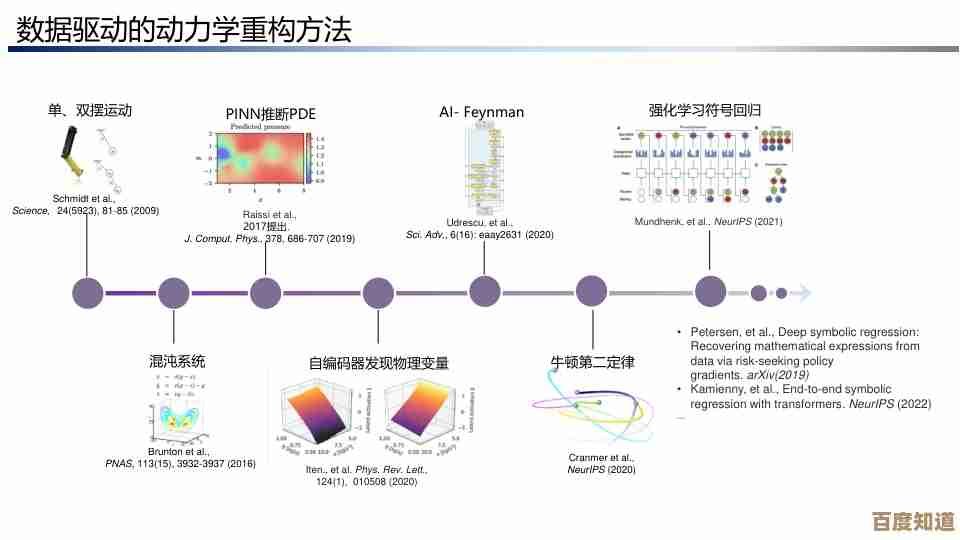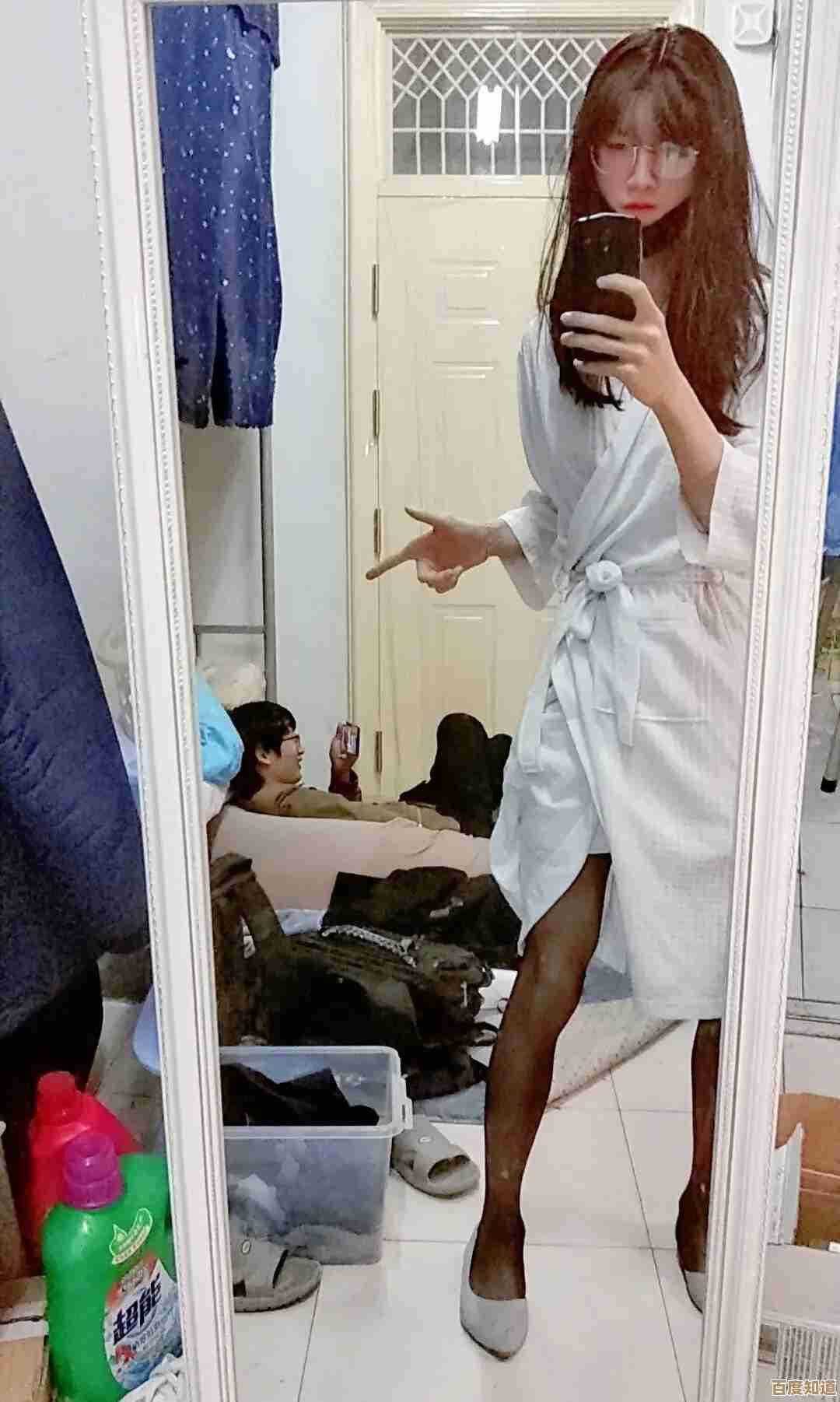Windows 11注册表启动项失效?手把手教你修复无效启动项
- 游戏动态
- 2025-10-27 03:22:15
- 6
Windows 11的开机启动项如果失效了,确实挺让人头疼的,有时候可能是因为你卸载了某个软件,但它的启动残留没清理干净,或者是不小心修改了注册表导致的,别担心,修复起来并不复杂。
咱们得找到注册表里启动项的位置,你按 Win+R 键,输入“regedit”打开注册表编辑器,一步步导航到这两个路径:HKEY_CURRENT_USER\Software\Microsoft\Windows\CurrentVersion\Run 和 HKEY_LOCAL_MACHINE\SOFTWARE\Microsoft\Windows\CurrentVersion\Run ,注意看右边窗口,那些列出的键值就是开机要启动的程序,检查一下它们的“数值数据”指向的文件路径还存不存在,要是文件已经被删了,这个启动项自然就失效了,直接右键删除这个键值就行。
除了注册表,别忘了也检查一下“任务管理器”里的“启动”标签页,那里显示的是更直观的启动程序列表,你可以直接右键禁用或启用,有时候这两边的设置会互相影响,所以最好都看看,系统自带的“系统配置”工具(msconfig)现在不太推荐用于管理启动项了,它的功能基本已经被任务管理器取代。
拓展一点相关的内容,启动项失效有时候也可能是权限问题造成的,如果你不是用管理员账户操作,可能就没有权限修改某些关键启动项,这时候可以试试右键点击注册表编辑器,选择“以管理员身份运行”,还有啊,一些所谓的“系统优化”软件,在清理垃圾时可能会误删正常的启动项,反而导致问题,所以使用这类工具时要稍微留意一下。

本文由才同于2025-10-27发表在笙亿网络策划,如有疑问,请联系我们。
本文链接:http://waw.haoid.cn/yxdt/46990.html